Masalah
- Menghentikan sementaraESET Firewall untuk tujuan diagnostik atau pemecahan masalah
- Buat aturan untuk mengizinkan semua lalu lintas jaringan secara permanen dan menghentikan ESET Firewall agar tidak mengganggu penjelajahan web tanpa membuat sistem Anda terkena risiko keamanan. Jika penyusupan terdeteksi, sistem Anda akan tetap terlindungi dengan menggunakan metode ini
- Nonaktifkan firewall hingga diaktifkan kembali oleh pengguna (potensi risiko keamanan) -Metode ini berpotensi membuat sistem Anda terekspos pada serangan dan tidak disarankan kecuali jika Anda disarankan oleh dukungan teknis ESET untuk menonaktifkan firewall sepenuhnya
- Aktifkankembali firewall setelah Anda selesai mengatasi masalah
Detail
Klik untuk memperluas
Sebagai alternatif untuk menonaktifkan firewall, buatlah aturan untuk membuka semua koneksi melalui TCP dan UDP. Dengan menggunakan metode ini, Sistem Deteksi Intrusi (IDS) akan tetap aktif, tetapi Firewall ESET tidak akan mengganggu penjelajahan web biasa. Kami sarankan untuk selalu membiarkan firewall aktif kecuali saat mendiagnosis/memecahkan masalah sistem.
Solusi
Jeda ESET Firewall sampai sistem dimulai ulang
Untuk mengatasi masalah koneksi Anda, ikuti langkah-langkah di bawah ini untuk menjeda firewall. Dengan firewall yang dijeda, coba sambungkan kembali perangkat atau buka aplikasi yang tidak berfungsi dengan baik.
-
Klik Pengaturan → Perlindungan jaringan.
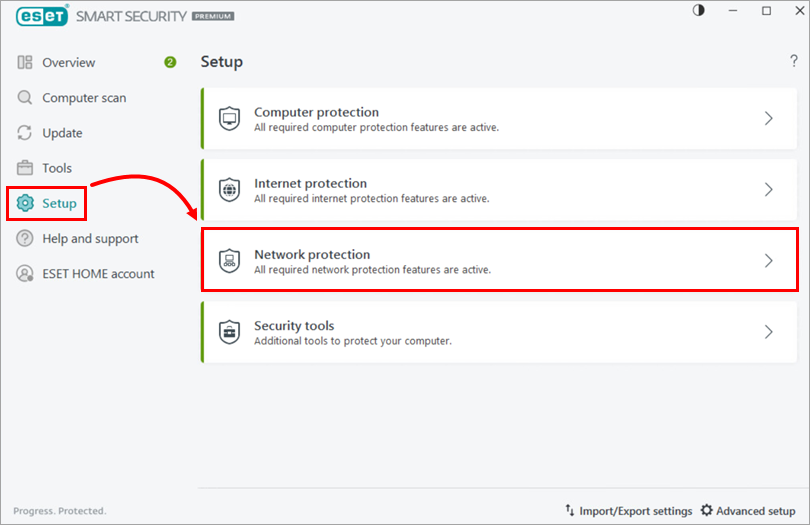
Gambar 1-1 -
Klik tombol di samping Firewall.
-
Pilih Jeda hingga restart dan klik Terapkan. Firewall ESET akan tetap dijeda hingga saat Anda menghidupkan ulang komputer.
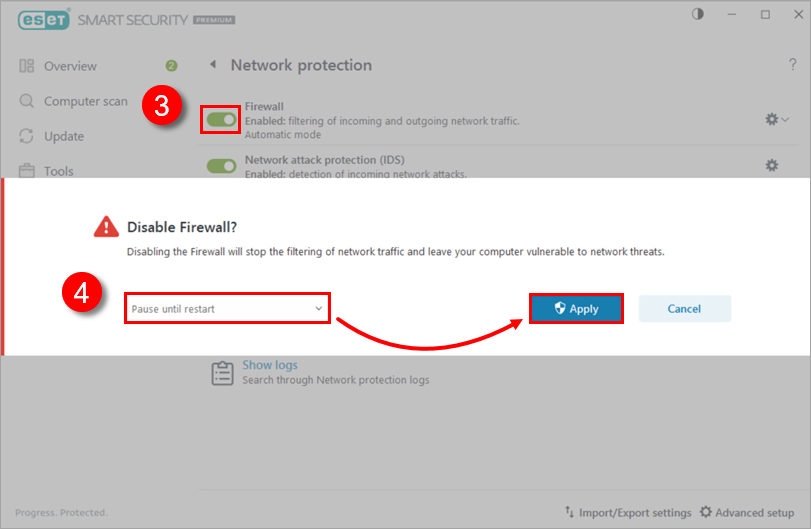
Gambar 1-2
Saat ESET Firewall dijeda, status perlindungan akan berubah menjadi merah untuk mengindikasikan bahwa perlindungan maksimum tidak terjamin dan komputer Anda rentan terhadap ancaman.
Jika Anda mendiagnosis potensi masalah firewall, cobalah menyambungkan perangkat atau menggunakan aplikasi yang tidak berfungsi dengan baik. Jika berhasil, masalah Anda terkait dengan firewall. Aktifkan kembali firewall Anda dan .
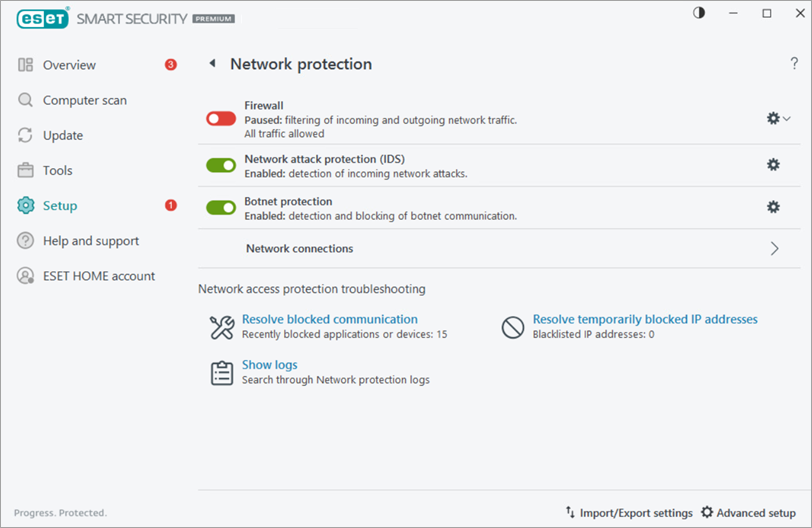
Membuat aturan untuk mengizinkan semua lalu lintas jaringan secara permanen
-
Tekan tombol F5 untuk membuka Pengaturan lanjutan.
-
Klik Perlindungan → Perlindungan akses jaringan dan perluas Firewall. Pada menu tarik-turun Mode penyaringan, pilih Interaktif.
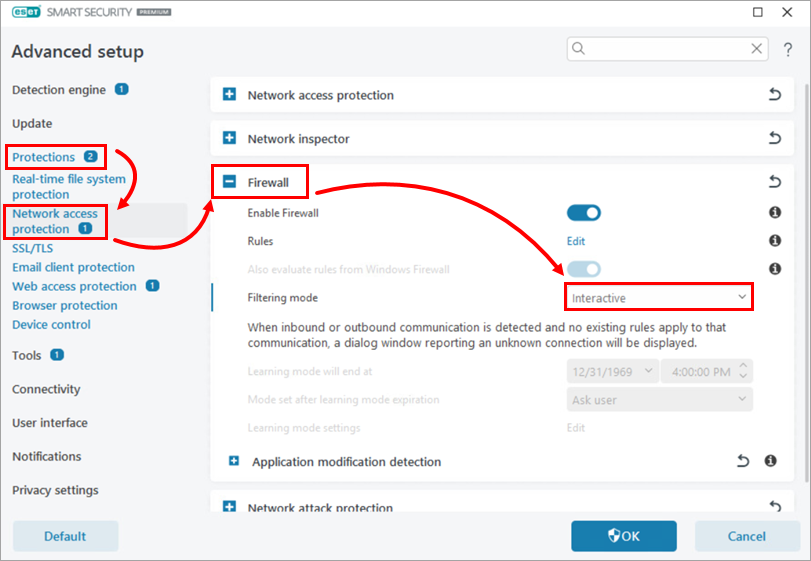
Gambar 2-1 -
Di samping Rules klik Edit.
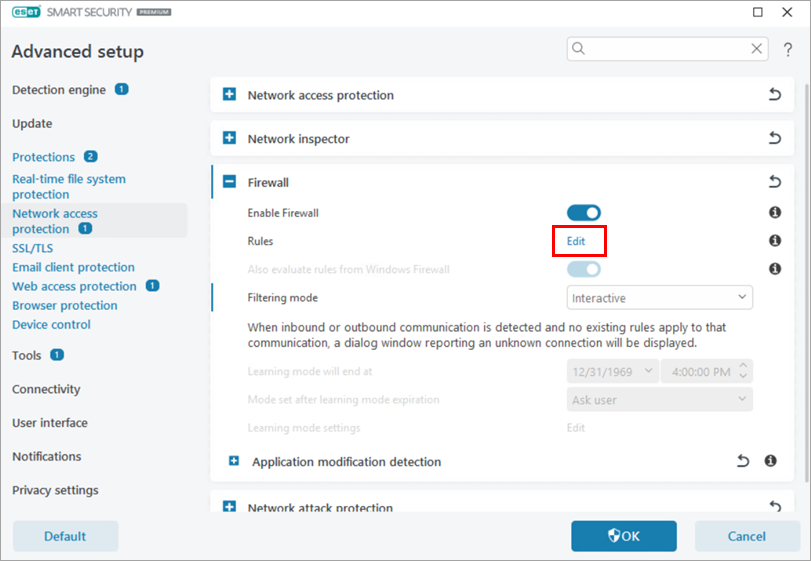
Gambar 2-2 -
Klik Tambah. Pada bidang Nama, ketik nama untuk aturan Anda. Perluas Tindakan dan pilih Izinkan.
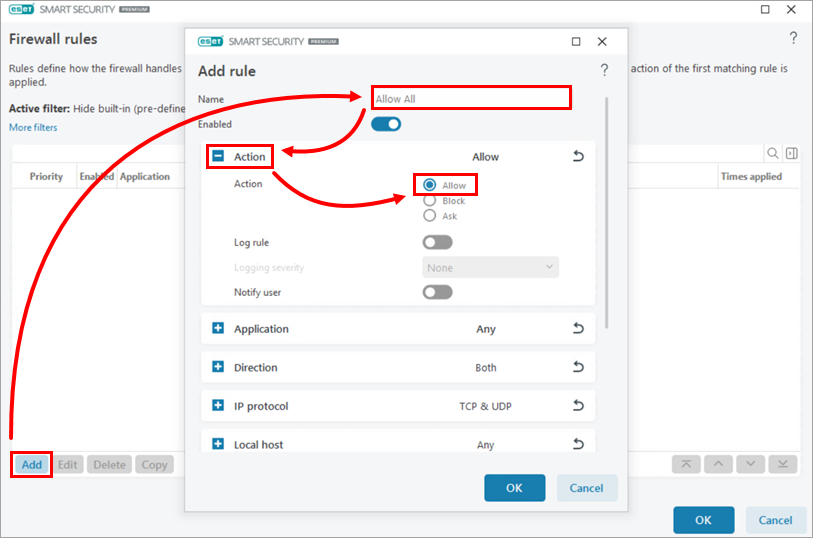
Gambar 2-3 -
Perluas Arah dan pilih Keduanya. Klik OK.
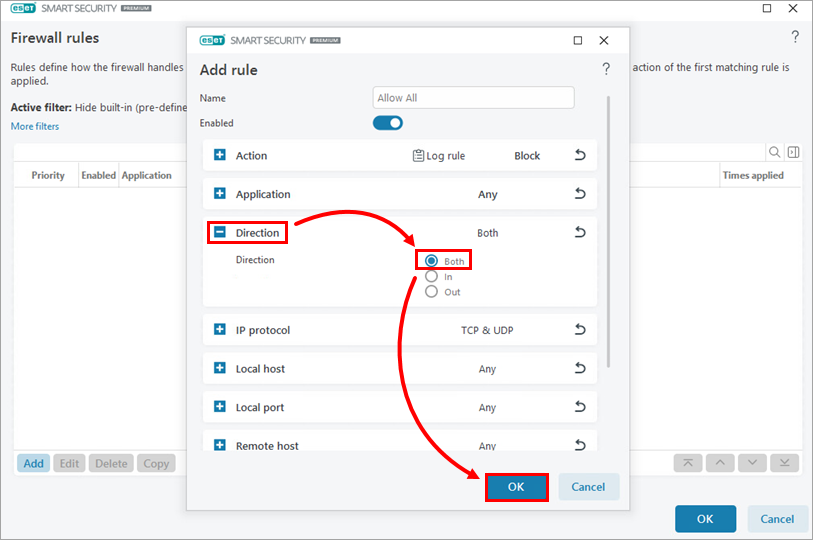
Gambar 2-4 -
Klik Filter lainnya, klik tombol Sembunyikan aturan bawaan (yang telah ditentukan sebelumnya ) untuk menonaktifkan filter, lalu klik Terapkan.

Gambar 2-5 -
Gulir ke bagian bawah daftar dan pilih aturan yang Anda buat. Klik tanda panah atas. Ini akan memindahkan aturan Anda ke atas dan memastikan aturan tersebut diterapkan.
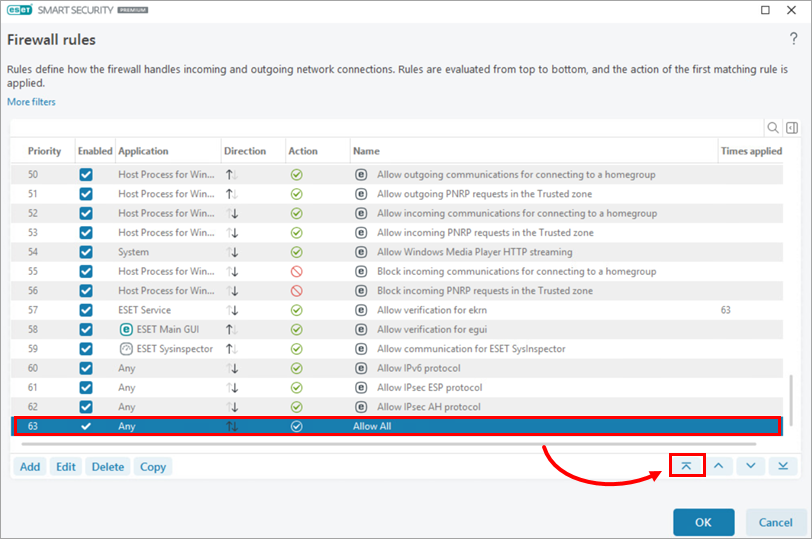
Gambar 2-6 -
Klik OK untuk menyimpan perubahan Anda.
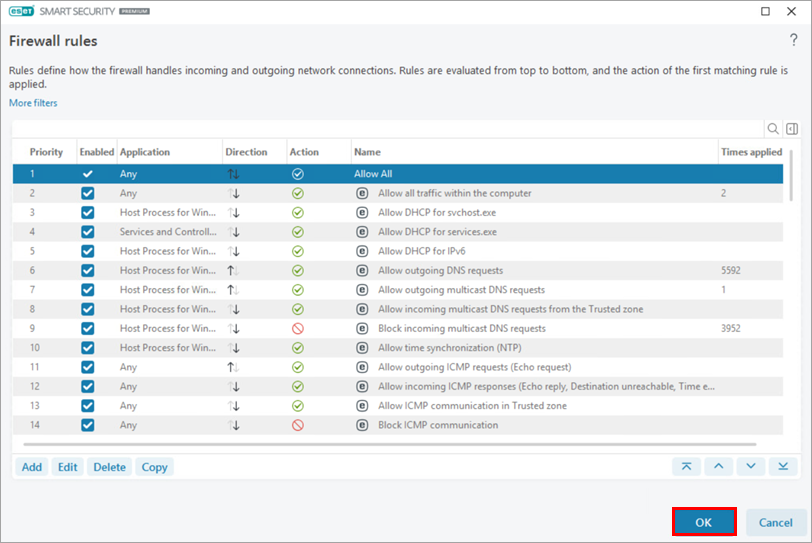
Gambar 2-7
Menonaktifkan Firewall ESET secara permanen
-
Klik Pengaturan → Perlindungan jaringan.
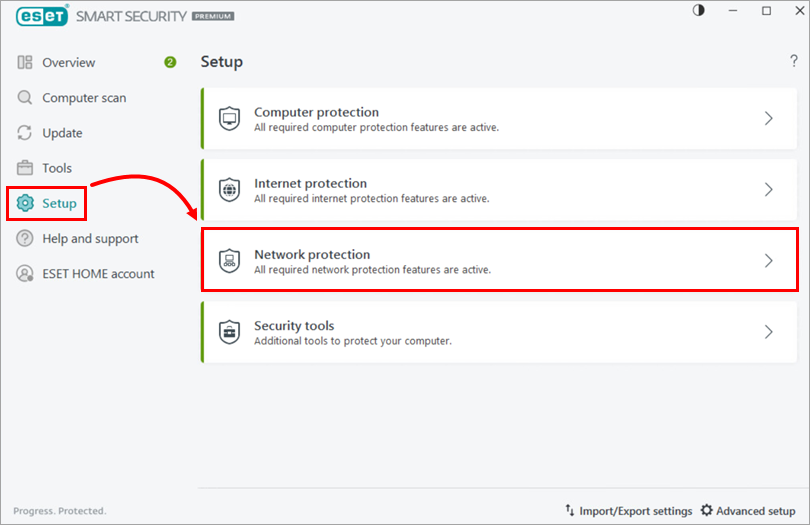
Gambar 3-1 -
Klik tombol di samping Firewall.
-
Pilih Nonaktifkan secara permanen dan klik Terapkan. Setelah menyelesaikan pengujian atau pemecahan masalah, lanjutkan ke bagian berikutnya untuk mengaktifkan kembali firewall. Warna status proteksi tidak akan berubah menjadi merah, meskipun komputer Anda akan berisiko saat firewall dinonaktifkan.
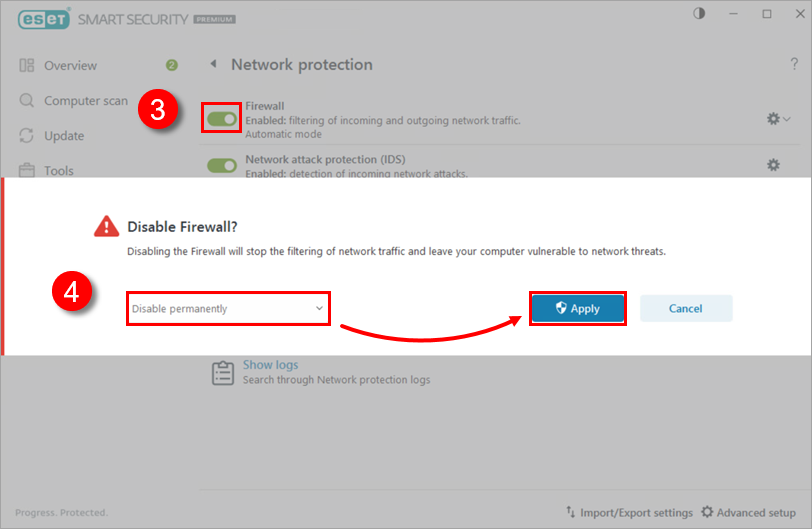
Gambar 3-2
Mengaktifkan kembali firewall
-
Klik Pengaturan → Perlindungan jaringan.
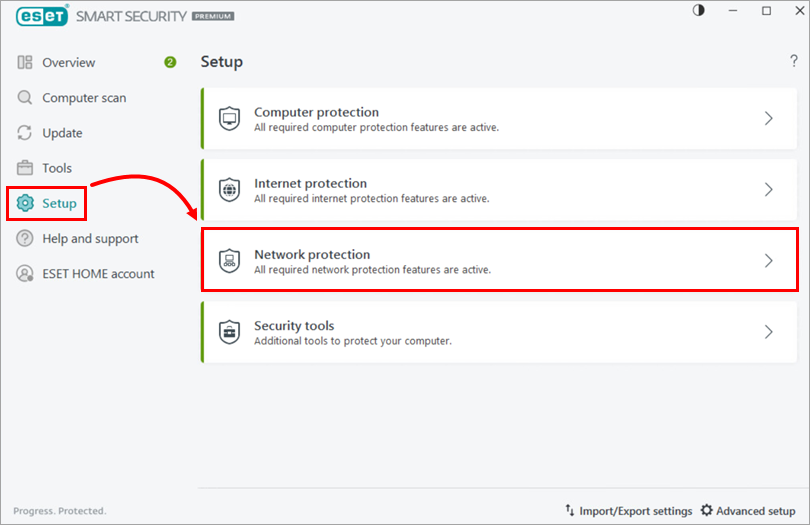
Gambar 4-1 -
Klik tombol di samping Firewall. Status firewall sekarang adalah Diaktifkan.
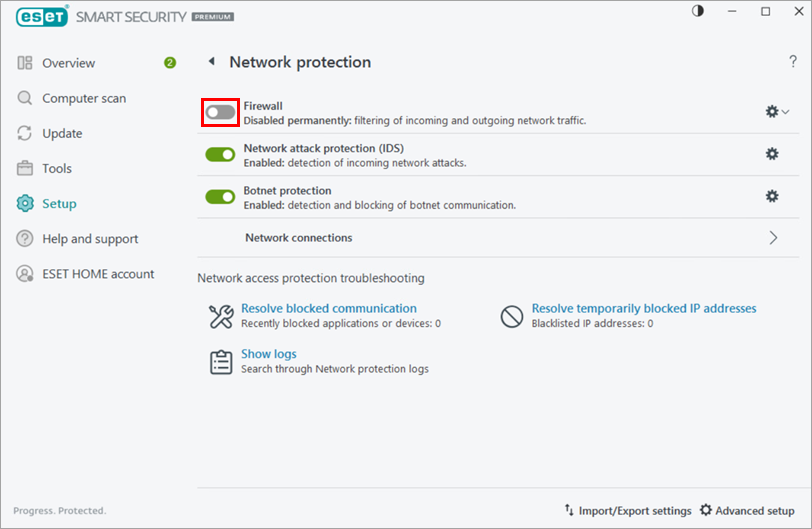
Gambar 4-2